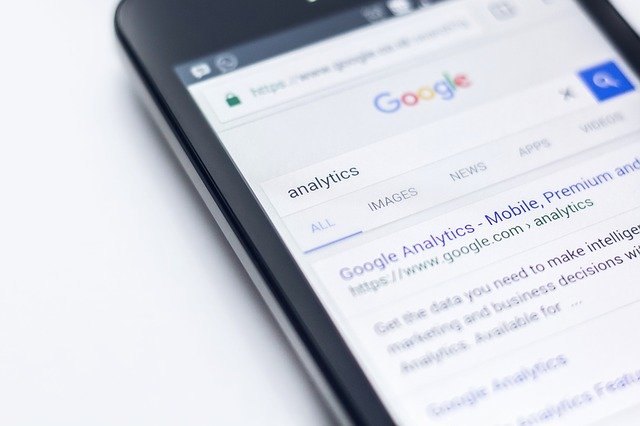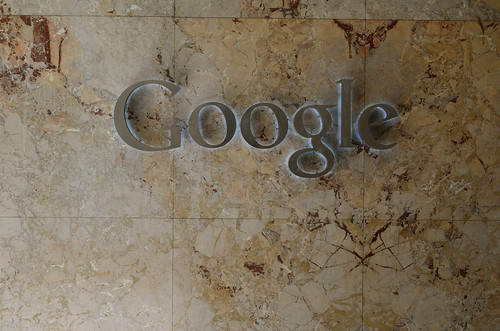Googleの検索画面が一回転・斜めになる隠しコマンドが面白い!
小さい頃にテレビゲームをしていた人はわかるかもしれませんが、ゲームの中には隠しコマンドというのがあります。これは、あるコマンドを入力する事によって特殊な道具が使えるようになったりします。
そして、実はGoogleにも隠しコマンドというものがあります。Googleの検索画面に「一回転」や「斜め」と入力する事で面白い事が起きます。
今回は、そんなGoogleの検索画面にある隠しコマンドについて紹介していきます。まずは、代表的な隠しコマンドから紹介していきます。
Googleは遊び心が満載!
Googleという会社は、1997年に開発したのが始まりと言われています。その後、世界中で使われるようになった検索エンジンのウェブサイトです。
そんなGoogleには、遊び心が溢れています。皆さんも最近はよく目にするようになったかもしれませんが、イベントによってGoogleのロゴが変わる事があります。これは、「Google Doodle(いたずら書き)」と呼びます。
そして、他にも隠しコマンドと呼ばれる一定の条件に合わせて発生する機能もあります。このようにGoogleには、面白いことを常に考えているようです。
検索画面が一回転する機能とは?
まず、Googleの隠しコマンドが生まれるきっかけになったのは「イースター・エッグ」が理由になっています。イースター・エッグとは、キリスト教の復活祭に装飾をした卵を隠して子供たちに探させる遊びがきっかけです。
この「隠しているものを探させる遊び」というのが、コンピューターや書籍に対してイースター・エッグと呼ばれるようになったと言われています。
そして、Googleの中にも隠しコマンドがあります。その中の代表的な隠しコマンドの1つが「一回転」です。これは、コンピュータゲームの「スターフォックス64」が元ネタと言われています。
Google検索画面がぐるっと回る!
Googleの代表的な隠しコマンドの1つに「一回転」があります。これは、文字どおりある方法を検索画面で入力する事によって、検索画面がぐるっと一回転する事ができます。
実際にやってみると本当に検索画面が動き出してぐるっと一回転します。知らないまま一回転を検索していたら、パソコンがウイルスに感染したのかと驚くはずです。
実はゲームもできる!?
Googleという会社は、本当に遊び心が溢れています。そのため、隠しコマンドの機能の中には、一回転の動くような機能以外にゲームとして遊べる隠しコマンドという機能もあります。
例えば、皆さんも一度は遊んだ経験のある有名なゲームに「パックマン」があります。これは、バンダイが開発した世界中から愛されている有名なゲームの1つです。そして、このゲームもGoogleの検索画面を使って遊ぶ事が可能です。
Googleの検索画面から「パックマン」を検索します。次に、トップに表示される「プレイ」をクリックする事でパックマンのゲームが遊べるようになります。操作もキーボードの十字キーを使って簡単に遊ぶ事ができます。
Google検索画面を一回転させる方法とは?
実際にどのように検索画面を一回転させるのかをここでは説明していきます。また、Googleはアメリカで作られた会社のため、英語でも隠しコマンドが使えます。
そのため、日本語での入力のほかに英語を入力して、検索画面を一回転させる方法も一緒に説明していきます。パソコンを普段あまり使ったことのない人でも簡単にできる方法なので、ぜひ挑戦してみましょう。
検索画面で「一回転」で検索!
Googleの検索画面を一回転させるのは、非常に簡単です。それは、検索画面を開いた状態で「一回転」と検索するだけです。すると検索画面が動き出してぐるっと回ります。
一度回り終わってしまうとその後は検索画面が動くことはないです。しかし、また再び検索をすると検索画面がぐるっと回ります。
英語「do a barrel roll」「Z or R Twice」でも可能
Googleは、本来はアメリカに本社を置いている会社です。そのため、一回転の隠しコマンドも英語を使って一回転する事も可能です。英語では、2種類の方法があります。
それは「do a barrel」と「z or r Twice」です。この文字を同じように検索画面で入力する事によって、検索画面がぐるっと一回転します。
また、この文章の元ネタになっているのは、コンピューターゲームの「スターフォックス64」に登場するチュートリアルにあるメッセージからきていると言われています。
検索画面での「一回転」以外の面白い隠しコマンド
Googleには、一回転以外にもたくさんの隠しコマンドがあります。ここでは、Googleの検索画面を使ってできる面白い隠しコマンド機能について説明していきます。
Googleの検索画面で隠しコマンドの機能を今まで使った事がない方は、ここで紹介する隠しコマンドの機能をぜひ使ってみましょう。
検索画面が無重力「Google Space」
まずはじめに紹介していくGoogleの隠しコマンドの機能は「Google Space」です。これは、Googleの表示画面が無重力空間のようになってしまう隠しコマンドです。
使い方は、Googleの検索画面を開きます。そこに「Google Space」と検索します。次に、トップの表示に「Google Space Mr.doob」が出てきます。最後にそこをクリックすると無重力空間になっている検索画面がアップされます。
また、この機能は英語での検索になっていますが、日本語でも検索する事ができます。日本語で検索する場合は、Googleの検索画面に「グーグル 無重力」と検索すると「Google Space Mr.doob」がトップに出てきます。
ページが崩壊「Google Gravity」
次に紹介していくGoogleの隠しコマンドの機能は「Google Gravity」です。これは、先ほどの無重力空間とは違って、重力の発生によってGoogleの表示ができなくなってページが崩壊してしまう機能です。
使い方は、Googleの検索画面から「Google Gravity」と検索します。次に、先ほどと同じようにトップの表示に「Google Space Mr.doob」が出てきます。同様にそこをクリックすると検索画面に重力が発生します。
こちらの隠しコマンドの機能も日本語でも対応しています。日本語でする場合は、Googleの検索画面で「グーグル 重力」と検索しましょう。トップ表示に「Google Space Mr.doob」が出てくるはずです。
検索画面に天球ができる「Google Sphere」
3つ目に紹介していくGoogleの隠しコマンドの機能は「Google Sphere」です。これは、Googleの文字を中心にして天球のようにそれ以外の部分が回るように表示されます。
こちらの隠しコマンドも使い方は、検索画面に「Google Shere」と検索してトップ表示をクリックするだけです。
検索画面が斜めに「Google askew」
4つ目に紹介していくGoogleの隠しコマンドの機能は「Google askew」です。この「askew」というのは「斜め」という意味になります。文字通りGoogleの表示が斜めになってしまう機能です。
使い方は、一回転と同じでGoogleの検索画面に「askew」と検索するだけです。すると検索画面が少し斜めになって表示されるようになります。また、日本語の「斜め」と検索しても同じように斜めに表示されます。
検索画面が巨大化「Epic Google」
5つ目に紹介していくGoogleの隠しコマンド機能は「Epic google」です。これは、Googleの検索画面が徐々に拡大して自分に迫ってくるような感覚に襲われる機能です。
使い方は、まずGoogleの検索画面に「Epic Google」と検索します。次にトップに表示される「EPIC GOOGLE 」という表示をクリックすれば完成です。
検索する際には、必ずgoogleを加えないとトップに「EPIC GOOGLE」が表示されないため、注意が必要です。また、検索する際には「Google Epic」と順番が逆になったとしても大丈夫なようです。
検索画面がターミナルデザイン化「Google Terminal」
6つ目に紹介していくGoogleのかくshいコマンド機能は「Google Terminal」です。こちらの機能は、昔のインターネットの始まりを連想させるようなレトロの感じが出る検索画面に切り替わってしまう隠しコマンドです。
使い方は、Googleの検索画面に「Google Terminal」と検索します。次にトップに表示される「Google Terminal elgooG」をクリックすれば完成です。
検索画面が水槽に「Google Underwater」
7つ目に紹介していくGoogleの隠しコマンド機能は「Google Underwater」です。これは、Googleの検索画面が巨大な水槽のように早変わりしてしまう機能です。
使い方は、検索画面に「Google Underwater」と検索します。次にトップに表示される「Google Underwater Search elgooG」をクリックすれば完成です。
表示後は、水面をクリックすると水が跳ねるような動きをします。また、海のようにたくさんの種類の魚が泳いでいる姿をみる事ができます。小さいお子さんが喜びそうな隠しコマンドの1つです。
ギター演奏ができる「Google Guitar」
最後に紹介していくGoogleの隠しコマンド機能は「Google Guitar」です。これは、Googleの検索画面がギターの弦のように変わって音を出して演奏する事ができるようになります。
使い方は、Googleの検索画面に「Google Guitar」と検索します。次にトップ画面に表示される「Google Guitar elgooG」をクリックすれば完成です。
表示後は、カーソルをうまく使って弦を弾く動きをするとギターのように音を鳴らす事ができます。ギターの演奏経験がある方には、ぜひ一度試してもらいたいGoogleの隠しコマンドです。
一回転などの隠しコマンドはスマホでもできる?
最後に一回転や斜めのようなGoogleの隠しコマンドは、iPhoneやAndroidのようなスマホでも使用可能なのかについて説明していきます。
まず、基本的にはパソコンと同じようにiPhoneやAndroidのようなスマホにおいてもGoogleの隠しコマンドは使用可能です。しかし、それには一定の条件が必要な場合や隠しコマンドによっても使用できるかどうかは決まってきます。
ここでは、iPhoneとAndroidでのそれぞれのスマホの違いやそれ以外にできない場合の対処法について紹介していきます。実際にお手持ちのスマホで使用できるのか確かめながら、参考にしてみましょう。
iPhone
iPhoneのようなスマホの場合は、あらかじめパソコンと同じ「Safari」と呼ばれるウェブサイトが使われています。そのため、そこから直接Googleのサイトにつなげる事が可能です。
その結果、iPhoneのようなスマホを使ってGoogleの隠しコマンドは使用可能です。一回転や斜めのような比較的簡単な隠しコマンドやGoogle Teraminalのような隠しコマンドも再現可能になっています。
しかし、一部を除いては使用ができない場合もあるようです。iPhoneのようなスマホは「OS」と呼ばれるシステムが組み込まれています。そのシステムがバージョンアップされていない場合は、機能しないため注意が必要です。
Android
Androidのようなスマホの場合もiPhoneと同じようにGoogleの隠しコマンドが使用可能です。ただ、Androidの場合には、初期の設定でGoogleにつながっていない場合もあるために注意が必要です。
その場合は、一度Googleのウェブサイトにアクセスしてから検索を行えば隠しコマンドも使用可能です。しかし、Androidのようなスマホの場合もアップデートしていないと使えない可能性があるため、注意しましょう。
できない場合の対処法
もし、iPhoneやAndroidのようなスマホを使ってGoogleの隠しコマンドが使えなかった場合には、いくつかの対処法を覚えていきましょう。
まず、スペルや文字の間違いやネット環境が悪くなっていないかを核にする必要があります。次に、スマホ自体のバージョンアップができていない場合や表示されているブラウザに問題が起きていないかも確認しましょう。
それでも隠しコマンドができなかった場合は、Googleの隠しコマンドが提供終了になっている場合があります。もし、提供が既に終了してしまっていれば、スマホやパソコンでも使う事ができないため、注意しましょう。
Googleの検索画面で「一回転」などのコマンドで遊んでみよう!
実は、皆さんが知らないだけでGoogleにはたくさんの隠しコマンドが隠されています。そのどれもが遊び心があってワクワクさせるような機能ばかりです。
今回は、ある一定の条件が揃えば使えるGoogleの検索画面の隠しコマンドについて紹介しています。今回は、一回転や斜めのような有名な隠しコマンドや少し珍しい機能を説明しています。
Googleには、今回紹介したもの以外にもまだまだたくさんの隠しコマンドがあります。ぜひ、興味を持った方がいれば、他の隠しコマンドも探してみましょう。